如何将CD光盘音乐导入IPHONE
iTunes功能详解
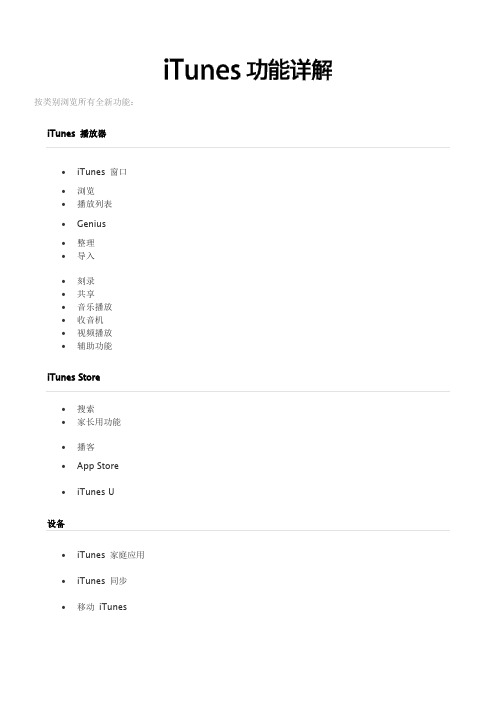
按类别浏览所有全新功能:∙iTunes 窗口∙浏览∙播放列表∙Genius∙整理∙导入∙刻录∙共享∙音乐播放∙收音机∙视频播放∙辅助功能∙搜索∙家长用功能∙播客∙App Store∙iTunes U∙iTunes 家庭应用∙iTunes 同步∙移动iTunesiTunes 播放器iTunes 窗口Library 资料库:资料库中拥有你已导入iTunes 的资料,包含音乐、视频、播客、电子书、应用程序和来自iTunes U 的讲座。
Store:轻轻一点,即可访问iTunes Store。
iTunes 将你所购买的所有内容添加到资料库。
当你在App Store 点击立刻购买立即开始下载。
设备:当你将iPod、iPhone 连接到你的电脑时,设备选项中即可即显示这些设备,你正刻录或导入的CD 收藏亦会在该选项下显示。
点击iPod 或iPhone,iTunes 将显示所有内容的摘要。
点击CD 即可查看导入或刻录的进展。
共享:看看共享选项中音乐、视频、博客以及本地网络电脑上iTunes 资料库中的其它媒体文件。
有了家庭共享功能,你可以从五台拥有权限的电脑中导入电影、音乐、books、应用程序以及更多精彩内容。
Genius:Genius 播放列表和Genius 混合曲目位于Genius 选项中。
每当你创建和保存一个Genius 列表时,你即可在Genius 选项中找到。
Genius 混合曲目亦于此自动显示。
轻轻一点,播放所有混合曲目。
播放列表:你创建的所有标准播放列表和智能播放列表都会在该项中显示,iTunes DJ 亦可在播放列表中显示。
浏览虚拟浏览:选择显示为网格模式中的音乐,iTunes 通过专辑封面显示你的整个音乐曲库。
开启显示为网格模式标头选择表演者、风格或作曲者,iTunes 即可根据你的选择创建多组专辑列表。
只需浏览某一组即可查看其中的专辑,轻轻一点,开始播放。
影片在网格浏览模式下,亦能呈现动人的效果。
如何把歌曲保存到电脑里
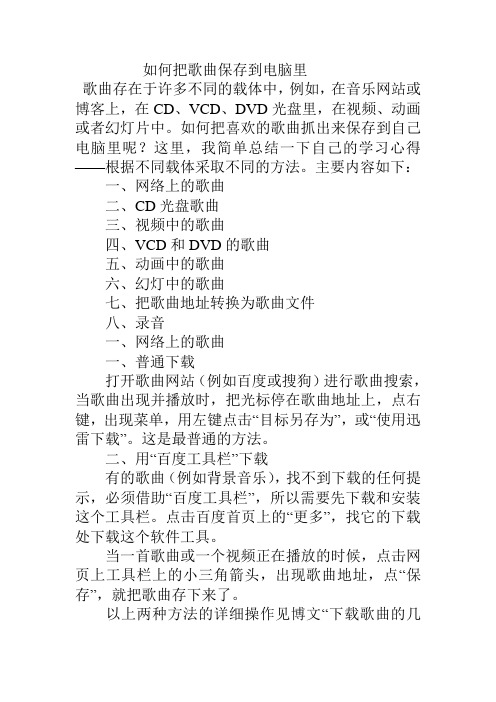
如何把歌曲保存到电脑里歌曲存在于许多不同的载体中,例如,在音乐网站或博客上,在CD、VCD、DVD光盘里,在视频、动画或者幻灯片中。
如何把喜欢的歌曲抓出来保存到自己电脑里呢?这里,我简单总结一下自己的学习心得——根据不同载体采取不同的方法。
主要内容如下:一、网络上的歌曲二、CD光盘歌曲三、视频中的歌曲四、VCD和DVD的歌曲五、动画中的歌曲六、幻灯中的歌曲七、把歌曲地址转换为歌曲文件八、录音一、网络上的歌曲一、普通下载打开歌曲网站(例如百度或搜狗)进行歌曲搜索,当歌曲出现并播放时,把光标停在歌曲地址上,点右键,出现菜单,用左键点击“目标另存为”,或“使用迅雷下载”。
这是最普通的方法。
二、用“百度工具栏”下载有的歌曲(例如背景音乐),找不到下载的任何提示,必须借助“百度工具栏”,所以需要先下载和安装这个工具栏。
点击百度首页上的“更多”,找它的下载处下载这个软件工具。
当一首歌曲或一个视频正在播放的时候,点击网页上工具栏上的小三角箭头,出现歌曲地址,点“保存”,就把歌曲存下来了。
以上两种方法的详细操作见博文“下载歌曲的几种方法”二、CD光盘歌曲把CD音碟中的歌曲转存入电脑硬盘,这个过程不能用复制,专有术语叫做“抓轨”,抓轨通常使用专用软件,但我使用普通的音乐播放器Windows Media Player(WMP)。
WMP是最常见的播放器,是电脑中Windows系统自带的,操作简单。
首先,打开WMP,把通常出现的“外观模式”切换到“完整模式”。
打开CD,开始播放。
第一步点击“翻录”,勾选需要转存的歌曲,第二步单击“翻录音乐”,于是,被选中的歌曲就会逐一转换,并存入电脑中指定的文件夹。
这个过程会显示进度,速度很快,一首只需十几秒。
详细操作见博文“把CD的歌曲存入电脑”三、视频中的歌曲从视频中提取音频的方法很多,软件工具也不少,比较简单的方法如下:首先,把视频下载到电脑。
下载的方法可以直接用百度工具栏,或遨游浏览器,或专用软件,例如“硕鼠”,我常用后者。
怎样把网上的歌曲保存到电脑里

怎样把网上的歌曲保存到电脑里怎样把网上的歌曲保存到电脑里一、网络上的歌曲二、CD光盘歌曲三、视频中的歌曲四、VCD和DVD的歌曲五、flash动画中的歌曲六、幻灯中的歌曲七、把歌曲地址转换为歌曲文件八、录音网络中的歌曲一、普通下载打开歌曲网站(例如百度或搜狗)进行歌曲搜索,当歌曲出现并播放时,把光标停在歌曲地址上,点右键,出现菜单,用左键点击“目标另存为”,或“使用迅雷下载”(最好在电脑中装“迅雷”,用处很大)。
这是最普通的方法。
有的网站提供下载,下载前仔细找找,例如下面这个“学习俄语吧”,可以看到“下载此歌”,点击后出现图形提示,然后跟着它一步步往下走。
二、用“百度工具栏”下载视频或音频有的歌曲找不到下载的任何提示,必须借助“百度工具栏”。
这个软件工具很小,也很简单,下载音频或视频都适用。
首先,必须先下载和安装这个工具栏。
如下图所示,先点击百度首页上的“更多”,找它的下载处。
出现“百度工具栏立即下载”,点击它就下载到浏览器页面上(“百度工具栏”的出现或隐蔽,可以通过菜单“查看”-“工具栏”-“百度工具栏”打勾或不打勾来实现)。
当一首歌曲或一个视频正在播放的时候,点击工具栏上的小三角箭头,出现歌曲地址,点“保存”,就把歌曲存下来了。
三、用电脑的“录音机”下载有些歌曲被加密,上述两种下载方法无效,必须用电脑系统自带的“录音机”下载。
这是一个小软件,它在什么地方呢?依次打开电脑桌面上的“开始”-“程序”-“附件”-“娱乐”-“录音机”。
点击“录音机”,出现下面的录音机图形,其按键和真的录音机很相似,黑色圆点就是录音。
当网上一首歌响起的时候,迅速按下圆点,声音就被录来。
录完以后,点“文件”-“另存为”保存。
注意:录音时间(也就是标杆走完全程)只有60秒,为了把一首3-4分钟的歌曲录完整,必须先让它空录,即在电脑无声的情况下,按圆点几次,每按一次60秒,4 分钟就按4次。
如果知道准确的时长,就在最后一次按的时候,等时间一到,就按长方形按钮停止。
Mac教程(全)
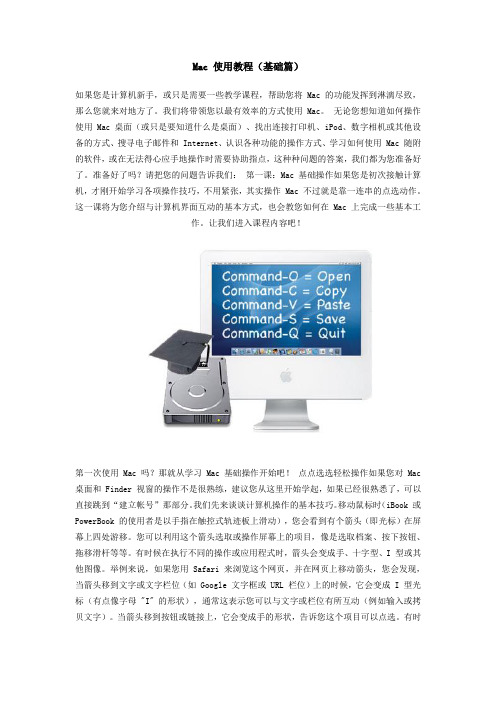
Mac 使用教程(基础篇)如果您是计算机新手,或只是需要一些教学课程,帮助您将 Mac 的功能发挥到淋漓尽致,那么您就来对地方了。
我们将带领您以最有效率的方式使用 Mac。
无论您想知道如何操作使用 Mac 桌面(或只是要知道什么是桌面)、找出连接打印机、iPod、数字相机或其他设备的方式、搜寻电子邮件和 Internet、认识各种功能的操作方式、学习如何使用 Mac 随附的软件,或在无法得心应手地操作时需要协助指点,这种种问题的答案,我们都为您准备好了。
准备好了吗?请把您的问题告诉我们:第一课:Mac 基础操作如果您是初次接触计算机,才刚开始学习各项操作技巧,不用紧张,其实操作 Mac 不过就是靠一连串的点选动作。
这一课将为您介绍与计算机界面互动的基本方式,也会教您如何在 Mac 上完成一些基本工作。
让我们进入课程内容吧!第一次使用 Mac 吗?那就从学习 Mac 基础操作开始吧!点点选选轻松操作如果您对 Mac 桌面和 Finder 视窗的操作不是很熟练,建议您从这里开始学起,如果已经很熟悉了,可以直接跳到“建立帐号”那部分。
我们先来谈谈计算机操作的基本技巧。
移动鼠标时(iBook 或PowerBook 的使用者是以手指在触控式轨迹板上滑动),您会看到有个箭头(即光标)在屏幕上四处游移。
您可以利用这个箭头选取或操作屏幕上的项目,像是选取档案、按下按钮、拖移滑杆等等。
有时候在执行不同的操作或应用程式时,箭头会变成手、十字型、I 型或其他图像。
举例来说,如果您用 Safari 来浏览这个网页,并在网页上移动箭头,您会发现,当箭头移到文字或文字栏位(如 Google 文字框或 URL 栏位)上的时候,它会变成 I 型光标(有点像字母 "I" 的形状),通常这表示您可以与文字或栏位有所互动(例如输入或拷贝文字)。
当箭头移到按钮或链接上,它会变成手的形状,告诉您这个项目可以点选。
有时候 Mac 忙于工作时,箭头会暂时变成旋转中的彩色圆盘(有的 Mac 使用者称之为海滩球或风车),这代表某项工作正在执行中。
如何将CD光盘转录为MP3
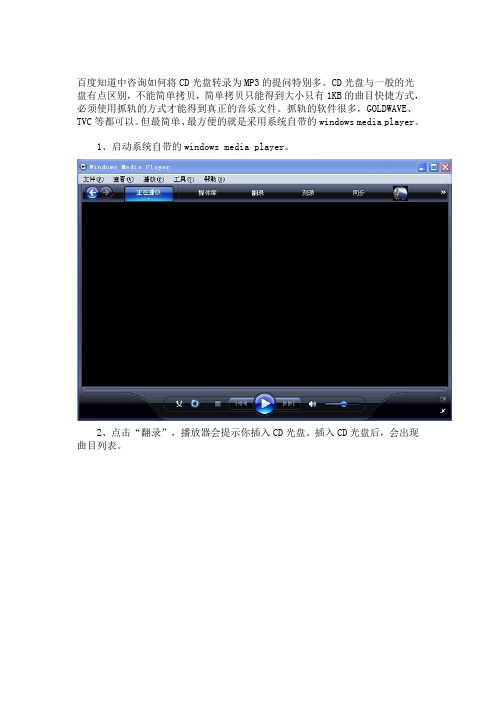
百度知道中咨询如何将CD光盘转录为MP3的提问特别多。
CD光盘与一般的光盘有点区别,不能简单拷贝,简单拷贝只能得到大小只有1KB的曲目快捷方式,必须使用抓轨的方式才能得到真正的音乐文件。
抓轨的软件很多,GOLDWAVE、TVC等都可以。
但最简单、最方便的就是采用系统自带的windows media player。
1、启动系统自带的windows media player。
2、点击“翻录”,播放器会提示你插入CD光盘。
插入CD光盘后,会出现曲目列表。
3、转换前,再次点击“翻录”按键,在比特率选项中选择翻录后的MP3的采样率。
一般音乐以128和196Kbps为宜,太大则文件体积相应变大,太小则文件音质受到影响。
4、在准备转换的曲目前打上钩,然后点击右下角的“开始翻录”,即出现如下界面。
5、如果想中止翻录,则点击右下角的“停止翻录”,否则,指定的曲目翻录完毕后CD光盘会自动退出。
关于对有代表性的网友留言的答复:
1、翻录生成的音乐文件的位置:
这个位置自己可以选择。
如下图红色标记处。
这个页面是点击播放器工具按钮后出来的。
刻录audio CD音乐光盘详细图文教程
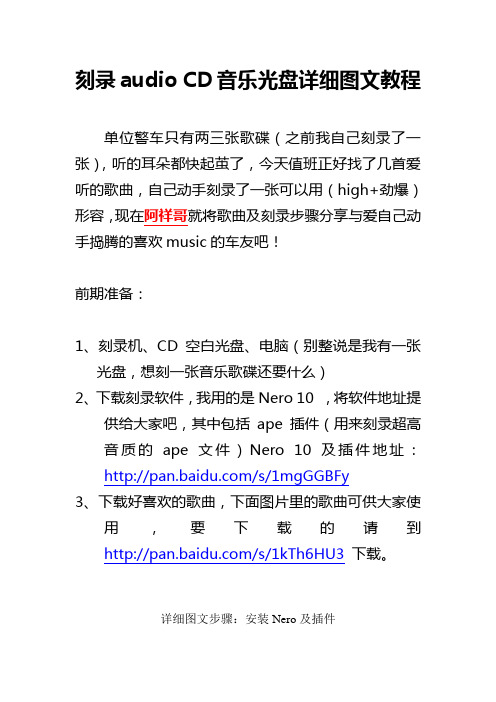
刻录audio CD音乐光盘详细图文教程
单位警车只有两三张歌碟(之前我自己刻录了一张),听的耳朵都快起茧了,今天值班正好找了几首爱听的歌曲,自己动手刻录了一张可以用(high+劲爆)形容,现在阿祥哥就将歌曲及刻录步骤分享与爱自己动手捣腾的喜欢music的车友吧!
前期准备:
1、刻录机、CD空白光盘、电脑(别整说是我有一张
光盘,想刻一张音乐歌碟还要什么)
2、下载刻录软件,我用的是Nero 10 ,将软件地址提
供给大家吧,其中包括ape插件(用来刻录超高音质的ape文件)Nero 10 及插件地址:/s/1mgGGBFy
3、下载好喜欢的歌曲,下面图片里的歌曲可供大家使
用,要下载的请到/s/1kTh6HU3下载。
详细图文步骤:安装Nero及插件
Nero安装后将ape插件放入以下目录里
现在打开软件:
选择:音乐-音乐光盘添加下载好的歌曲
添加好后下一步
注意总时间不超过80分钟,你要问为什么就请你百度
选择你的刻录机,设置刻录速度,我是以默认的24×刻录的
好了,将刻录好的光盘放入爱车享受吧……………
附:下载好的音乐文件
刻录后光盘中的音乐文件,看到的是.cda格式的文件。
刻录CD时如何将歌曲名称等信息也刻录进去
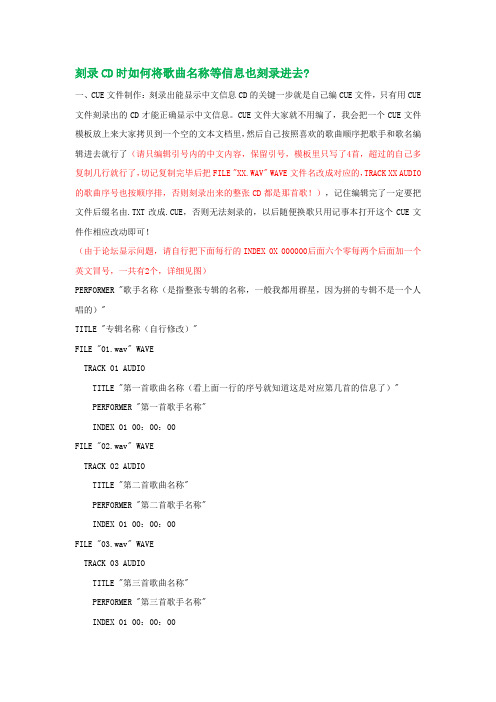
刻录CD时如何将歌曲名称等信息也刻录进去?一、CUE文件制作:刻录出能显示中文信息CD的关键一步就是自己编CUE文件,只有用CUE 文件刻录出的CD才能正确显示中文信息。
CUE文件大家就不用编了,我会把一个CUE文件模板放上来大家拷贝到一个空的文本文档里,然后自己按照喜欢的歌曲顺序把歌手和歌名编辑进去就行了(请只编辑引号内的中文内容,保留引号,模板里只写了4首,超过的自己多复制几行就行了,切记复制完毕后把FILE "XX.WAV" WAVE文件名改成对应的,TRACK XX AUDIO 的歌曲序号也按顺序排,否则刻录出来的整张CD都是那首歌!),记住编辑完了一定要把文件后缀名由.TXT改成.CUE,否则无法刻录的,以后随便换歌只用记事本打开这个CUE文件作相应改动即可!(由于论坛显示问题,请自行把下面每行的INDEX 0X 000000后面六个零每两个后面加一个英文冒号,一共有2个,详细见图)PERFORMER "歌手名称(是指整张专辑的名称,一般我都用群星,因为拼的专辑不是一个人唱的)"TITLE "专辑名称(自行修改)"FILE "01.wav" WAVETRACK 01 AUDIOTITLE "第一首歌曲名称(看上面一行的序号就知道这是对应第几首的信息了)"PERFORMER "第一首歌手名称"INDEX 01 00:00:00FILE "02.wav" WAVETRACK 02 AUDIOTITLE "第二首歌曲名称"PERFORMER "第二首歌手名称"INDEX 01 00:00:00FILE "03.wav" WAVETRACK 03 AUDIOTITLE "第三首歌曲名称"PERFORMER "第三首歌手名称"INDEX 01 00:00:00FILE "04.wav" WAVETRACK 04 AUDIOTITLE "第四首歌曲名称"PERFORMER "第四首歌手名称"二、WAV格式刻录:把上面制作的CUE文件和要刻录的WAV文件都放在同一目录内,请把WAV 文件名按照你自己编的序号改成相应的01.WAV,02.WAV等等(第一首歌就01,第二首就02,以此类推)。
轻松复制防拷音乐CD
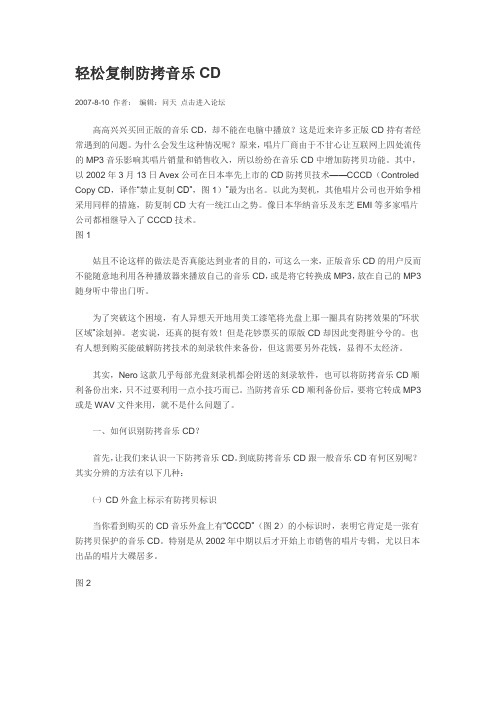
轻松复制防拷音乐CD2007-8-10 作者:编辑:问天点击进入论坛高高兴兴买回正版的音乐CD,却不能在电脑中播放?这是近来许多正版CD持有者经常遇到的问题。
为什么会发生这种情况呢?原来,唱片厂商由于不甘心让互联网上四处流传的MP3音乐影响其唱片销量和销售收入,所以纷纷在音乐CD中增加防拷贝功能。
其中,以2002年3月13日Avex公司在日本率先上市的CD防拷贝技术——CCCD(Controled Copy CD,译作“禁止复制CD”,图1)”最为出名。
以此为契机,其他唱片公司也开始争相采用同样的措施,防复制CD大有一统江山之势。
像日本华纳音乐及东芝EMI等多家唱片公司都相继导入了CCCD技术。
图1姑且不论这样的做法是否真能达到业者的目的,可这么一来,正版音乐CD的用户反而不能随意地利用各种播放器来播放自己的音乐CD,或是将它转换成MP3,放在自己的MP3随身听中带出门听。
为了突破这个困境,有人异想天开地用美工漆笔将光盘上那一圈具有防拷效果的“环状区域”涂划掉。
老实说,还真的挺有效!但是花钞票买的原版CD却因此变得脏兮兮的。
也有人想到购买能破解防拷技术的刻录软件来备份,但这需要另外花钱,显得不太经济。
其实,Nero这款几乎每部光盘刻录机都会附送的刻录软件,也可以将防拷音乐CD顺利备份出来,只不过要利用一点小技巧而已。
当防拷音乐CD顺利备份后,要将它转成MP3或是WAV文件来用,就不是什么问题了。
一、如何识别防拷音乐CD?首先,让我们来认识一下防拷音乐CD。
到底防拷音乐CD跟一般音乐CD有何区别呢?其实分辨的方法有以下几种:㈠CD外盒上标示有防拷贝标识当你看到购买的CD音乐外盒上有“CCCD”(图2)的小标识时,表明它肯定是一张有防拷贝保护的音乐CD。
特别是从2002年中期以后才开始上市销售的唱片专辑,尤以日本出品的唱片大碟居多。
图2再看唱片封底,你也可以发现如下字样:“禁止复制CD(CCCD,Controled Copy CD)”。
- 1、下载文档前请自行甄别文档内容的完整性,平台不提供额外的编辑、内容补充、找答案等附加服务。
- 2、"仅部分预览"的文档,不可在线预览部分如存在完整性等问题,可反馈申请退款(可完整预览的文档不适用该条件!)。
- 3、如文档侵犯您的权益,请联系客服反馈,我们会尽快为您处理(人工客服工作时间:9:00-18:30)。
如何将CD光盘音乐导入IPHONE
一、CD光盘转成MP3文件
1、需用到软件:Windows Media Player、QQ影音
2、步奏
1)使用Windows Media Player自带翻录功能
2)如图所示,可设置翻录后文件存放位置
3)设置完成后,即可开始进行文件翻录
4)翻录后文件为WMA格式,使用QQ影音转码工具,将格式转为MP3 5)如图所示,打开QQ影音,选择转码工具
6)选择需要转码的文件,在输出设置中选择文件格式和转码后文件存放位置
二、将MP3文件导入手机
1、需用到软件:PP手机助手
1)手机连上电脑,打开PP手机助手软件
2)如图所示,选中手机中的“影音”—“歌曲”—“导入”
3)选择之前用QQ影音转码成MP3的文件即可开始导入手机
注意事项:
1、如有多张CD光盘需导入手机,因QQ影音转码后的文件名称相同,需更改名字以便于识别;。
